Jei norite sužinoti spartusis klavišas anuliuoti ir pakartoti „Microsoft Word“, „Excel“ ir kitose „Windows“ programose skaitykite šį įrašą. Spartusis klavišas yra bene lengviausias būdas atlikti veiksmą „Windows“ kompiuteryje. Spartieji klavišai padeda mums dirbti greitai ir efektyviau. Kai naudojame klaviatūrą, o ne pelę, galime tiksliau atlikti kelias užduotis. Taigi spartieji klavišai ne tik sutaupo laiko, bet ir padeda būti produktyvesniems darbe.

Jei esate pradedantysis, jų yra daug sparčiuosius klavišus, kad pradėtumėte . Šiame įraše supažindiname su sparčiaisiais klavišais, skirtais Anuliuoti ir Perdaryti „Windows 11/10“ kompiuteryje.
Prieš aptardami, kaip galite anuliuoti arba perdaryti naudodami klaviatūrą, pirmiausia leiskite mums suprasti, kokius veiksmus atlieka šios komandos.
Komanda „Anuliuoti“ gali būti naudojama veiksmui anuliuoti, o komanda „Atšaukti“ gali būti naudojama anuliuotiems veiksmams „Windows“ kompiuteryje pakartotinai atlikti. Kitaip tariant, komanda Anuliuoti padeda atšaukti paskutinį veiksmą, atkuriant daiktus į ankstesnę būseną. Komanda Redo veikia kaip tik priešingai. Tai atšaukia veiksmą, kurį anuliavote. Taigi iš esmės komanda Atšaukti yra naudojama reikalams pataisyti, o komanda „Atšaukti“ naudojama anuliuoti, jei apsigalvotumėte.
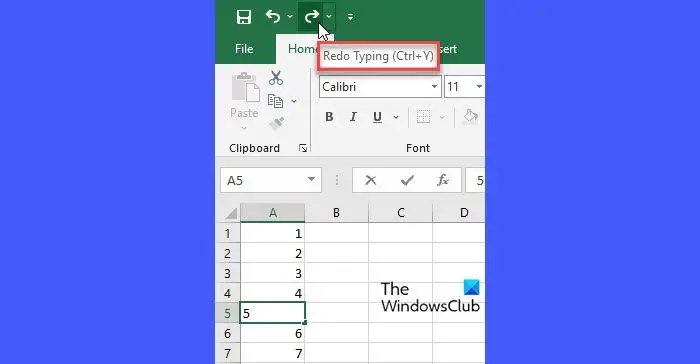
Pavyzdžiui, jei ištrynėte tekstą, kai ką nors įvedėte „Windows“ kompiuteryje, galite grąžinti tekstą naudodami komandą Anuliuoti. Jei vėl norite ištrinti tekstą, galite naudoti komandą Perdaryti.
Anuliuoti ir perdaryti veiksmus galima lengvai atlikti programos greitosios prieigos įrankių juostoje spustelėjus Anuliavimo/Atkūrimo piktogramas (rodyklę į kairę ir dešinę nukreiptą rodyklę). Tačiau yra sparčiųjų klavišų, kuriuos „Windows“ susiejo su šiomis komandomis.
Kas yra anuliuoti ir pakartotinai atlikti spartusis klavišas?
- Jeigu nori Anuliuoti veiksmą, galite paspausti Ctrl + Z
- Jeigu nori Perdaryti veiksmą, galite paspausti Ctrl + Y .
Tai yra visuotinai priimtini spartieji klavišai, skirti anuliuoti ir pakartoti. Tačiau palaiko ir kelios „Windows“ programos Alt + Backspace dėl Anuliuoti ir Ctrl + Shift + Z dėl Perdaryti .
Beveik visos „Windows“ programos palaiko bent 1 žingsnio anuliavimą. Tačiau kai kurios programos leidžia anuliuoti kelis kartus, kad viskas būtų grąžinta į tam tikrą laiką.
Pavyzdžiui, galite anuliuoti paskutines 100 operacijų programoje Microsoft Excel, kad galėtumėte stebėti 100 paskutinių pakeitimų. Norėdami grįžti keliais žingsniais atgal, nuolat paspauskite ir atleiskite spartųjį klavišą Ctrl+Z.
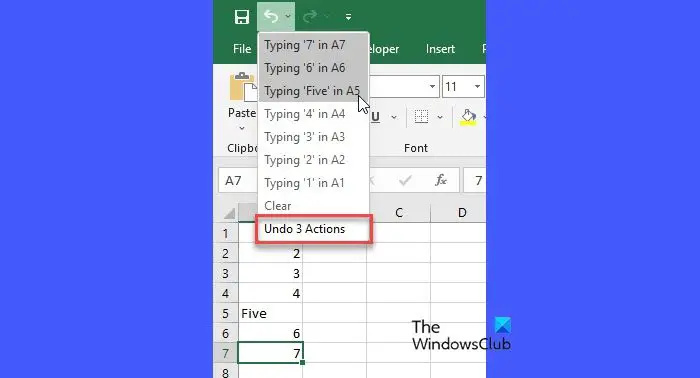
Tikiuosi tai padės.
Skaityti: Kaip pakeisti anuliavimo lygių skaičių programoje „Excel“. .
Koks yra Redo spartusis klavišas?
Ctrl + Y yra populiariausias „Windows“ komandos „Redo“ spartusis klavišas. Naudodami šį spartųjį klavišą galite pakartotinai atšaukti veiksmą; tačiau ne visos programos palaiko komandą Redo. Be to, kai kurios programos, pvz., „Adobe Photoshop“, palaiko naudojimą Ctrl + Shift + Z arba F4 arba F-Lock/Fn+F4 komandai Perdaryti. Šis įrašas jums parodys kaip anuliuoti ir perdaryti pakeitimus „Photoshop“.
pranešti apie blogas svetaines
Ar yra anuliavimo spartusis klavišas?
Taip. Norėdami anuliuoti veiksmą „Windows“ programoje, naudokite Ctrl + Z spartusis klavišas. Paspauskite ir palaikykite klavišą „Ctrl“, tada paspauskite klavišą „Z“. Kai pakeitimai bus anuliuoti, atleiskite abu klavišus. Norėdami anuliuoti kelis veiksmus, toliau spauskite ir atleiskite Ctrl+Z. Taip pat galite naudoti Alt + Backspace atšaukti veiksmus keliose Windows programose, pvz., Microsoft Word ir PowerPoint.
Skaityti toliau: Kaip atidaryti aplanką naudojant sparčiuosius klavišus sistemoje „Windows“. .






![Drąsi naršyklė su dideliu procesoriaus ir atminties naudojimu [Pataisyta]](https://prankmike.com/img/browsers/D7/brave-browser-high-cpu-and-memory-usage-fixed-1.png)








